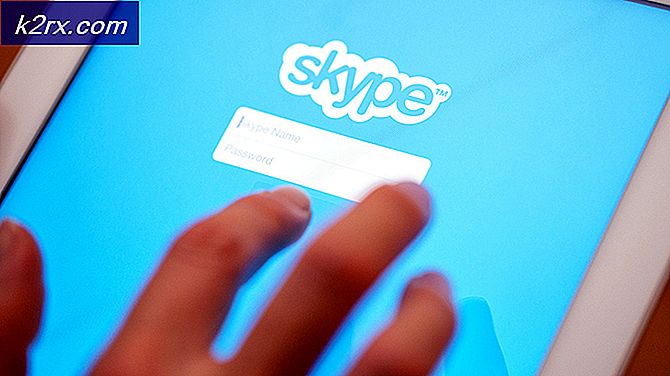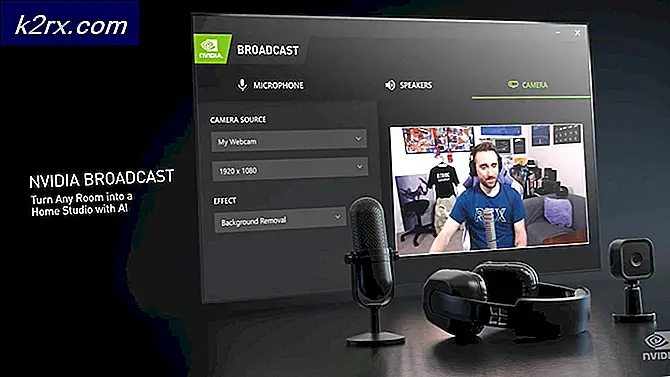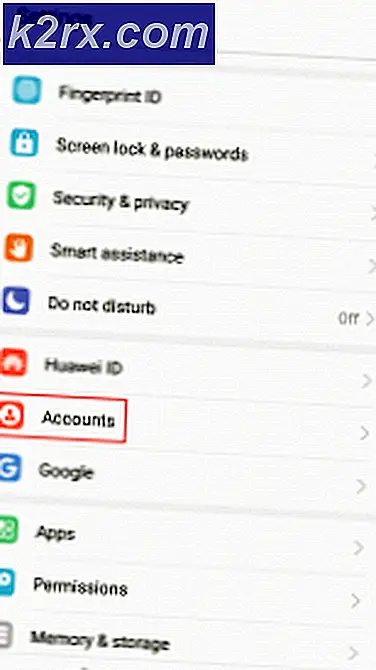Oplossing: upgradefout 0xC1900401 en build is nog niet beschikbaar op Windows 10
Nieuwste Windows 10 wordt geïntroduceerd met de verbeterde gamingfuncties die een nieuw tijdperk van pc-gaming hebben geïnitieerd met zijn opwindende ervaring. Windows 10 Build 15019 biedt spannende gamefuncties zoals het nieuwe gedeelte Games in Instellingen, de verwachte gamemodus, Windows Game-bar met verbeterde ondersteuning op volledig scherm, ingebouwde Beam-streaming en nog veel meer.
Deze geweldige gamefuncties maakten de jongeren gek op Windows 10 en ze willen een onmiddellijke upgrade van hun besturingssysteem. Hoewel het installatieproces van Windows 10 vrij eenvoudig is, hebben gebruikers wat problemen ondervonden bij het uitvoeren van een Windows-upgrade. Een van deze Windows Update-problemen is PC Build 15019.
Soms bouwt PC 15019 niet in om wat vervelende bugs van oudere builds op te lossen. De voortgangsindicator van de download is ook verbroken. Meestal lijkt het alsof u vastloopt op 1% of andere percentages, hoewel het installatieproces nog steeds op de achtergrond werkt. Als u deze fout bent tegengekomen, wees dan geduldig en probeer de percentage-indicator te negeren.
Binnen enkele minuten wordt PC build 15019 gedownload en kunt u het zonder enige moeite installeren. Zelfs na het updaten van PC build 15019 hebben gebruikers onophoudelijke uitzonderingen opgemerkt in Spectrum.exe die een hoog CPU-gebruik, Edge-crashes en audio-problemen veroorzaken.
Microsoft wordt geleverd met de beschrijving van deze bug en verklaarde dat deze ingebouwde pc na installatie een aantal problemen kan veroorzaken die van invloed kunnen zijn op audio-, CPU- en edge-crash. Gebruikers ondervonden dezelfde soort bugs net na de installatie met verschillende symptomen, zoals een audio-glitch, hoge schijfgebruiken in de CPU en edge crashes tijdens het openen van de instelling in de app.
Er zijn enkele methoden voor het oplossen van problemen die kunnen worden gebruikt om deze bug te omzeilen:
Methode 1: Gebruik de opdrachtprompt om problemen met pc-build 15019 met Windows Update op te lossen
Dit is een van de beste methoden om audioproblemen, hoog CPU-gebruik en Edge crashes op te lossen in Windows 10 PC build 15019. U moet de volgende stappen in deze methode doorlopen:
PRO TIP: Als het probleem zich voordoet met uw computer of een laptop / notebook, kunt u proberen de Reimage Plus-software te gebruiken die de opslagplaatsen kan scannen en corrupte en ontbrekende bestanden kan vervangen. Dit werkt in de meeste gevallen, waar het probleem is ontstaan door een systeembeschadiging. U kunt Reimage Plus downloaden door hier te klikken- Ga naar het menu Zoeken, typ cmd en start de opdrachtprompt
- Kopieer en plak het volgende:
Rmdir / s% ProgramData% \ Microsoft \ Spectrum \ PersistedSpatialAnchorsShutdown - Kies vervolgens Y om de verwijdering te bevestigen. Ga naar Methode 2 als er geen bestand is gevonden.
- Typ Afsluiten en start uw computer opnieuw op
Methode 2: Persisted Spatial Anchors Folder verwijderen
- Start File Explorer
- Navigeer naar het volgende pad: C: \ ProgramData \ Microsoft \ Spectrum
- Selecteer de map PersistedSpatialAnchors en klik op Verwijderen
- Herstart de computer
- Mogelijk bent u een bericht tegengekomen dat Files in gebruik zijn wanneer u hebt geprobeerd de map te verwijderen, start u gewoon uw computer opnieuw op en probeert u het opnieuw.
Als beide hierboven genoemde methoden niet voor u werken, probeer dan nog een.
Methode 3: stop de Window-updates
Een andere methode om problemen aan te pakken waarbij Windows Update het initialiseren weerspiegelt en niet presteert, is het stoppen van de Window Updates.
- Klik op Start
- Typ cmd -> klik met de rechtermuisknop op cmd en kies voor uitvoeren als beheerder
- Typ net stop wuauserv in het opdrachtpromptvenster
- Start pc opnieuw op.
- Herhaal stap 1-3 en typ vervolgens net start wuauserv
- Nu testen.
Als de bovenstaande methode niet werkt, volgt u stap 1-2 om de opdrachtprompt als beheerder te openen en voert u vervolgens de volgende opdrachten uit in de onderstaande volgorde:
net stop UsoSvc
net stop wuauserv
rd / s / q C: \ Windows \ SoftwareDistribution
md C: \ Windows \ SoftwareDistribution
net start UsoSvc
net start wuauserv
PRO TIP: Als het probleem zich voordoet met uw computer of een laptop / notebook, kunt u proberen de Reimage Plus-software te gebruiken die de opslagplaatsen kan scannen en corrupte en ontbrekende bestanden kan vervangen. Dit werkt in de meeste gevallen, waar het probleem is ontstaan door een systeembeschadiging. U kunt Reimage Plus downloaden door hier te klikken